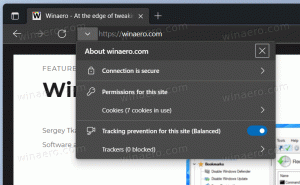Πώς να επεξεργαστείτε το αρχείο Hosts στα Windows 10
Κάθε έκδοση των Windows συνοδεύεται από ένα ειδικό αρχείο Hosts που βοηθά στην επίλυση εγγραφών DNS. Εκτός από τη διαμόρφωση του δικτύου σας, το αρχείο μπορεί να χρησιμοποιηθεί για να ορίσει μια σύζευξη διεύθυνσης domain=IP που θα έχει προτεραιότητα πάνω από την τιμή που παρέχεται από τον διακομιστή DNS. Δείτε πώς μπορείτε να επεξεργαστείτε αυτό το αρχείο στα Windows 10.
Διαφήμιση
Η δυνατότητα επεξεργασίας του αρχείου Hosts είναι χρήσιμη σε πολλές περιπτώσεις. Κατά την ανάπτυξη ιστού, μπορείτε να κάνετε τον υπολογιστή σας να επιλύσει έναν τομέα σε μια τοπική διεύθυνση. Η αντιστοίχιση ενός ονόματος συσκευής δικτύου στη διεύθυνση IP του με το αρχείο Hosts θα επιτρέψει την πρόσβαση στη συσκευή με το όνομά της από την Εξερεύνηση αρχείων.
Το αρχείο Hosts είναι απλώς ένα κανονικό αρχείο κειμένου που μπορεί να τροποποιηθεί χρησιμοποιώντας οποιοδήποτε πρόγραμμα επεξεργασίας κειμένου. Το μόνο πρόβλημα είναι ότι η εφαρμογή επεξεργασίας πρέπει να είναι
ξεκίνησε ανυψωμένος (ως Διαχειριστής). Το αρχείο hosts βρίσκεται στον κατάλογο του συστήματος, επομένως οι μη ανυψωμένες εφαρμογές θα αποτύχουν να το αποθηκεύσουν.Για να επεξεργαστείτε το αρχείο Hosts στα Windows 10, κάντε το εξής.
- Στο μενού Έναρξη, μεταβείτε στα Αξεσουάρ των Windows.
- Κάντε δεξί κλικ στην εφαρμογή Σημειωματάριο και επιλέξτε Περισσότερα - Εκτέλεση ως διαχειριστής.

- Στο Σημειωματάριο, κάντε κλικ στο μενού Αρχείο - Άνοιγμα ή πατήστε το Ctrl + Ο κλειδιά.
- Μεταβείτε στο φάκελο C:\Windows\System32\drivers\etc.
- Επιλέξτε "Όλα τα αρχεία" από το αναπτυσσόμενο μενού.
- Κάντε διπλό κλικ στο αρχείο hosts.

- Πληκτρολογήστε τη διεύθυνση IP του τομέα ακολουθούμενη από το όνομα τομέα που θέλετε να χρησιμοποιήσετε για να επιλύσετε τον απομακρυσμένο κεντρικό υπολογιστή προορισμού. Αποθηκεύστε το αρχείο(Ctrl + μικρό).

Χρησιμοποιήστε μία καταχώρηση ανά γραμμή. Οι συμμετοχές θα πρέπει να έχουν ως εξής:
127.0.0.1 google.com
Για να δοκιμάσετε τις αλλαγές που έχετε κάνει, ανοίξτε μια γραμμή εντολών και χρησιμοποιήστε την εντολή ping για να δείτε τη διεύθυνση στην έξοδο.
Στην περίπτωσή μου, η απομακρυσμένη διεύθυνση του τομέα google.com θα επιλυθεί στον τοπικό μου υπολογιστή.

Το αρχείο hosts ενδέχεται να τροποποιηθεί από εφαρμογές κατά του κακόβουλου λογισμικού για τον αποκλεισμό επικίνδυνων τομέων ή διαφημίσεων. Οι δημοφιλείς εφαρμογές Spybot - Search & Destroy και Spybot Anti-Beacon είναι γνωστό ότι το κάνουν αυτό.
Είδαμε επίσης πώς να αποκλεισμός διαφημίσεων χρησιμοποιώντας το αρχείο κεντρικού υπολογιστή όταν ο Edge δεν είχε πρόσθετα αποκλεισμού διαφημίσεων. Οι άνθρωποι το έχουν επίσης τροποποιήσει σε μπλοκάρει πολλές τηλεμετρίες και συλλογή δεδομένων των Windows 10 διακομιστές πριν από τη Microsoft χρησιμοποιούσαν κόλπα για να αντιμετωπίσουν αυτόν τον περιορισμό.
Το κακόβουλο λογισμικό μπορεί επίσης να χρησιμοποιήσει το αρχείο hosts για να παραβιάσει γνήσιους τομείς, εκτός από τον συνηθισμένο διαχειριστή Προστασία βάσει αδειών που διαθέτουν τα Windows για το αρχείο HOSTS, μπορείτε επίσης να ορίσετε το μόνο για ανάγνωση χαρακτηριστικό για αυτό. Όταν πρέπει να το τροποποιήσετε, απλώς αφαιρέστε προσωρινά το χαρακτηριστικό μόνο για ανάγνωση, επεξεργαστείτε το ως Διαχειριστής και ορίστε το ξανά.
Αυτό είναι.